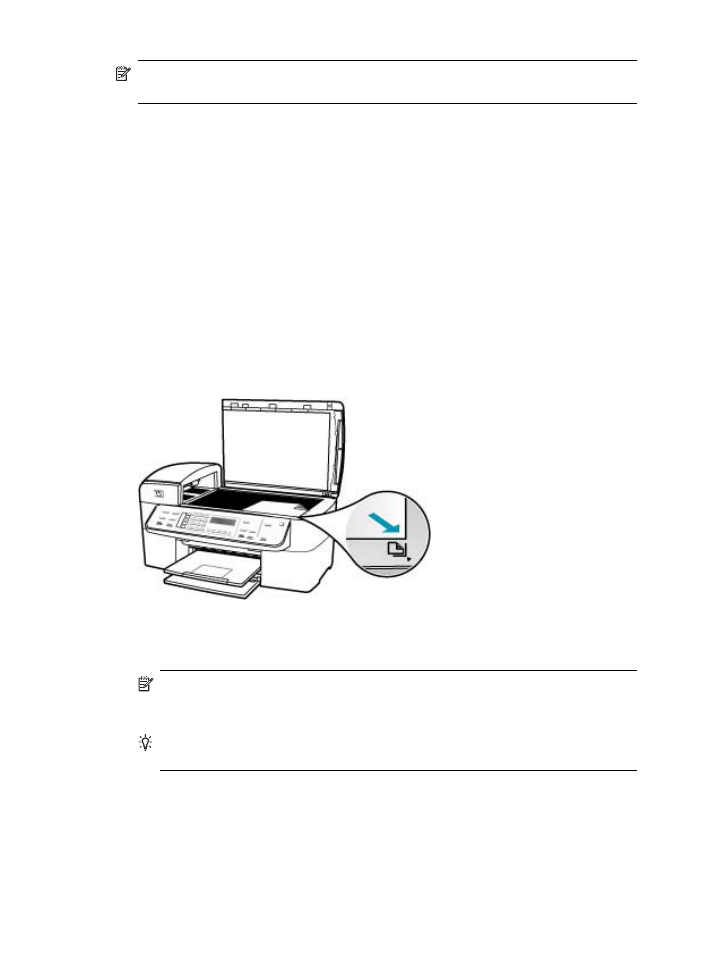
Membuat salinan tanpa bingkai untuk foto 10 x 15 cm (4 x 6
inci)
Untuk mutu terbaik saat menyalin foto, masukkan kertas foto pada baki masukan dan
ubah pengaturan salin Anda untuk jenis kertas yang benar dan peningkatan foto. Anda
juga dapat menggunakan kartrij cetak foto untuk mendapatkan kualitas superior. Dengan
kartrij cetak tiga-warna dan kartrij cetak foto terpasang, Anda memiliki sistem enam tinta.
Untuk membuat salinan tanpa bingkai sebuah foto dari panel kontrol
1.
Muatkan kertas foto ukuran 10 x 15 cm pada baki masukan.
2.
Muatkan foto asli Anda dengan muka cetak menghadap bawah di sudut kanan depan
kaca.
Letakkan foto pada kaca dengan sisi panjang berada di ujung depan, seperti
ditunjukkan dengan keterangan yang ada di ujung kaca.
3.
Tekan Mulai Salin Hitam atau Mulai Salin Warna.
HP All-in-One membuat salinan tanpa bingkai 10 x 15 cm dari foto asli Anda.
Catatan
Jika Anda memuatkan kertas bertabulasi ke dalam baki masukan, Anda
dapat menyingkirkan tabulasi dari hasil salinan foto Anda segera setelah tinta
benar-benar kering.
Tip
Jika hasilnya bukan tanpa bingkai atur jenis kertas ke Premium Photo [Foto
Premium], kemudian coba salin ulang.
Bab 7
82
Menggunakan fitur Salin
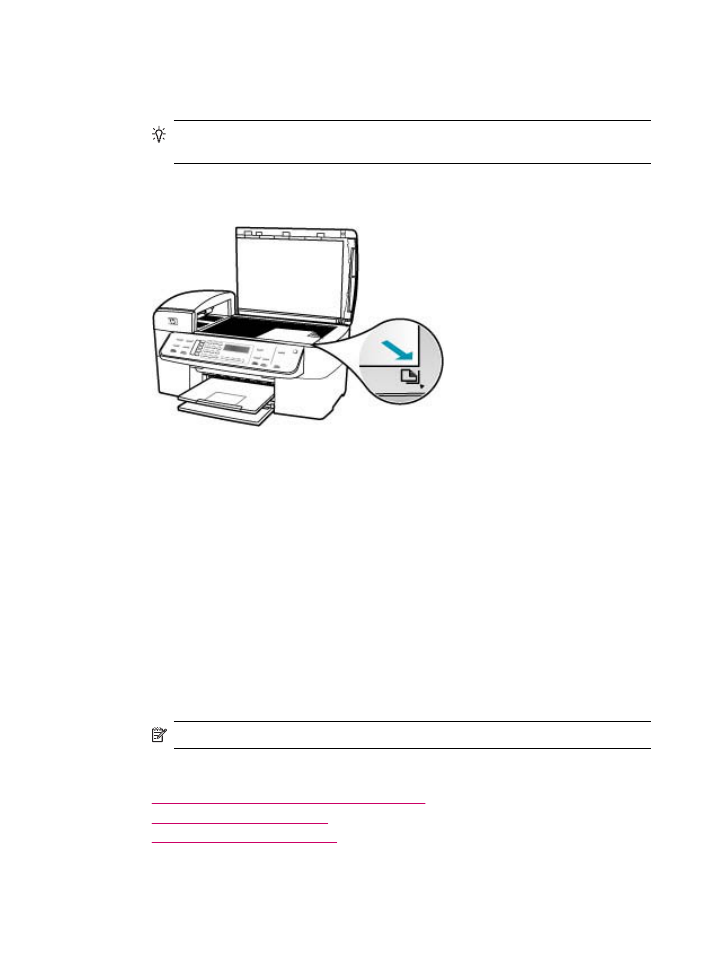
Untuk membuat salinan tanpa bingkai sebuah foto menggunakan perangkat lunak
HP Photosmart Studio (Mac)
1.
Masukkan kertas foto ukuran 10 x 15 cm ke dalam baki masukan.
Tip
Untuk membuat salinan tanpa bingkai, Anda harus memuatkan kertas foto
(atau kertas khusus lainnya).
2.
Muatkan dokumen asli Anda dengan muka cetak menghadap bawah di sudut kanan
depan kaca.
3.
Di baris fungsi HP Photosmart Studio (Mac), klik Devices (Perangkat).
Jendela HP Device Manager (Manajer Perangkat HP) muncul.
4.
Pilih HP Device Manager dari Dock (Dok).
Jendela HP Device Manager muncul.
5.
Klik Make Copies (Buat Salinan).
6.
Pada bagian Tasks [Tugas], klik ganda Make Copies [Buat Salinan].
Kotak dialog HP Copy (Salin HP) muncul.
7.
Dari menu pop-up Paper Size (Ukuran Kertas), pilih pilihan ukuran kertas 10 x 15
cm.
8.
Dari menu pop-up Paper Type (Jenis Kertas), pilih jenis kertas foto yang Anda
masukkan ke dalam baki masukan.
9.
Buat perubahan-perubahan pada pengaturan seperti yang Anda inginkan.
10.
Klik Black Copy (Salin Hitam) atau Color Copy (Salin Warna).
HP All-in-One membuat salinan tanpa bingkai 10 x 15 cm dari foto asli Anda.
Catatan
Anda dapat menyingkirkan tab segera setelah tinta benar-benar kering.
Topik yang berhubungan
•
Memuatkan kertas foto 10 x 15 cm (4 x 6 inci)
•
Mengatur jenis kertas salinan
•
Menggunakan kartrij cetak foto
Membuat salinan tanpa bingkai untuk foto 10 x 15 cm (4 x 6 inci)
83